WhatsApp Messages Extractor για Mac / Windows: Ένας γρήγορος τρόπος για την εξαγωγή μηνυμάτων από το iTunes Backup
Οι συνομιλίες WhatsApp σας ενημερώνουν με φίλους και φίλουςοικογένεια σε κάθε στιγμή. Για τους περισσότερους ανθρώπους, τα μηνύματα που είναι αποθηκευμένα στο WhatsApp είναι σημαντικά. Και βασίζονται στο iTunes backup για να αποκαταστήσουν τα χαμένα ή διαγραμμένα μηνύματα WhatsApp.

Αλλά τι θα συμβεί αν το αντίγραφο ασφαλείας δεν έχει αποκατασταθεί ή χάσατε το iPhone σας και χρειάζεται απεγνωσμένα να ανακτήσετε τα μηνύματα WhatsApp από το αντίγραφο ασφαλείας; WhatsApp messsages extractor; Ναι, η ανάκτηση WhatsApp είναι εδώ για να σας βοηθήσει! Οι συνομιλίες WhatsApp που είναι αποθηκευμένες στο αντίγραφο ασφαλείας του iTunes ως δεδομένα εφαρμογής μπορούν να αποκτήσουν πρόσβαση και να εξαχθούν από αυτό το λογισμικό.
Τι μπορεί να κάνει το WhatsApp Messages Extractor (Viewer) για Mac / Windows;
Με τη βοήθεια του WhatsApp Messages Extractor (ήWhatsApp viewer) μπορείτε να εξαγάγετε και να αποθηκεύσετε το ιστορικό συνομιλίας σας στο υπολογιστή σας. Θα ανιχνεύσει αυτόματα και θα φορτώσει τα αρχεία backup του iTunes που είναι αποθηκευμένα στον υπολογιστή σας. Η εφαρμογή είναι πλήρως συμβατή με τα iPhone SE, 6S, 6S Plus, iPhone 6, iPhone 5S, iPhone 5, iPhone 4S και άλλα μοντέλα iPhone.
Μια άλλη αξία αυτού του εξολκέα WhatsApp γιαΤο λογισμικό iPhone είναι ότι μπορείτε να κάνετε προεπισκόπηση των μηνυμάτων πρώτα και στη συνέχεια να εκλέξετε επιλεκτικά τα μηνύματα που χρειάζεστε. Αντί του iTunes που επαναφέρει όλο το περιεχόμενο του αντιγράφου ασφαλείας του iPhone σας.
Πώς να εξαγάγετε τα μηνύματα WhatsApp σε Mac και Windows;
Τα βήματα για την εξαγωγή μηνυμάτων WhatsApp σε Mac και Windowsστα Windows είναι βασικά τα ίδια. Απλά βεβαιωθείτε ότι έχετε κατεβάσει τη σωστή έκδοση. Τα παρακάτω βήματα θα σας δείξουν πώς να εξαγάγετε μηνύματα WhatsApp στα Windows με το WhatsApp Messages Extractor για Windows. Μεταφορτώστε τον στον υπολογιστή σας και αφήστε το να το κάνει μαζί. Αυτό το εργαλείο υποστηρίζει όλες τις συσκευές iOS που λειτουργούν με iOS 10/9/8/7 και χαμηλότερες.
- 1) Λήψη και UltData - iOS για Windows ή Mac. Επιλέξτε "Ανάκτηση δεδομένων από το αρχείο αντιγράφων ασφαλείας του iTunes" ή "Ανάκτηση δεδομένων από το αρχείο αντιγράφου iCloud" από τη γραμμή μενού.
- 2) Επιλέξτε το αντίγραφο ασφαλείας που θέλετε να εξαγάγετε και κάντε κλικ στο "Σάρωση".
- 3) Κάντε κλικ στο "WhatsApp" στην κατηγορία και επιλέξτε WhatsApp chats για προεπισκόπηση. Εάν θέλετε να ανακτήσετε βίντεο, φωτογραφίες και ηχητικά εφέ στο WhatsApp, επιλέξτε αντί για "WhatsApp Attachments".
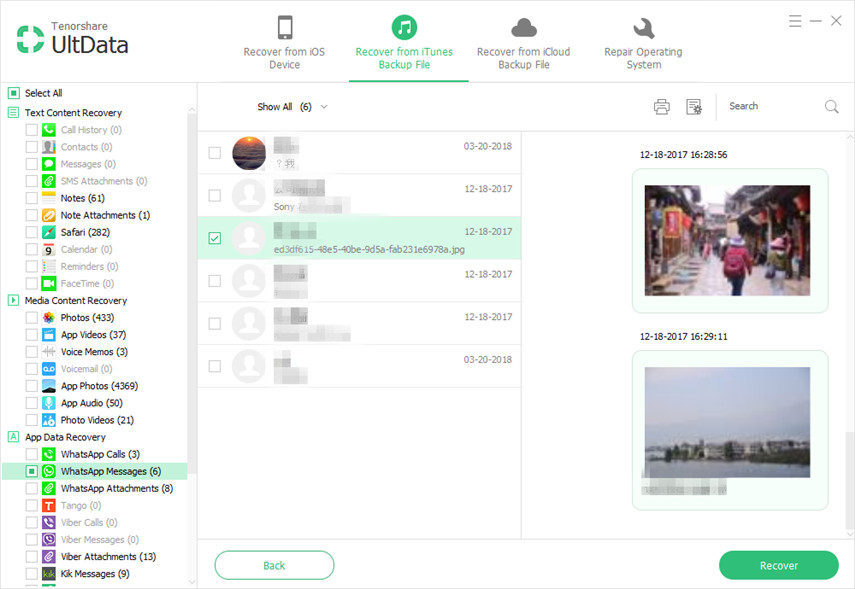
- 4) Επιλέξτε το φάκελο στον οποίο θέλετε να αποθηκεύσετε τα μηνύματα. Τα μηνύματα WhatsApp θα αποθηκευτούν στο φάκελο εξόδου στον υπολογιστή σας.

Εάν εκτελείτε Mac OS X 10.11 El Capitan, OS X 10.10 Yosemite, 10.9, 10.8 ή παλαιότερη, απλά επιλέξτε WhatsApp Recovery for Mac αντ 'αυτού.
Τι γίνεται αν δεν έχετε υποστηρίξει το iPhone πριν; Ο εξαγνιστής WhatsApp για Mac σας προσφέρει έναν τρόπο να εξαγάγετε τις συζητήσεις WhatsApp απευθείας από το iPhone. Απλά συνδέστε το iPhone με τον υπολογιστή και ακολουθήστε τα παρακάτω βήματα.
- 1) Εκκινήστε την εξαγωγή μηνυμάτων WhatsApp (Mac ή Windows) και επιλέξτε "Ανάκτηση δεδομένων από τη συσκευή iOS".
- 2) Σάρωση του iPhone για χαμένα μηνύματα WhatsApp.
- 3) Προεπισκόπηση και έλεγχος των μηνυμάτων που χρειάζεστε. Στη συνέχεια, τα εξαγάγετε στον υπολογιστή σας.
Επιπλέον: Πώς να δημιουργήσετε αντίγραφο ασφαλείας για το WhatsApp Conversation στο iCloud
Εκτός από το αντίγραφο ασφαλείας iTunes, μπορείτε επίσης να δημιουργήσετε αντίγραφα ασφαλείας για τη συζήτηση WhatsApp στο iCloud.
- 1) Πρώτα πρέπει να ενημερώσετε την τελευταία έκδοση του WhatsApp, έκδοση 2.10.1.
- 2) Περάστε τη διαδικασία αυτο-βελτιστοποίησης του WhatsApp και μεταβείτε στην ενότητα Ρυθμίσεις.
- 3) Επιλέξτε "Ρυθμίσεις συνομιλίας" και στη συνέχεια "Δημιουργία αντιγράφων συνομιλίας" προς το κάτω μέρος της λίστας.
- 4) Θα έχετε τη δυνατότητα να δημιουργήσετε αντίγραφα ασφαλείας με μη αυτόματο τρόπο ή να ρυθμίσετε την εφαρμογή να δημιουργεί αυτόματα αντίγραφα ασφαλείας.

Εάν έχετε ενεργοποιημένο το iCloud για να χρησιμοποιήσετε δεδομένα κινητής τηλεφωνίας,Το WhatsApp θα το χρησιμοποιήσει για να δημιουργήσει αντίγραφα ασφαλείας των συνομιλιών σας. Την επόμενη φορά που θα ρυθμίσετε το WhatsApp από μια νέα συσκευή ή μια νέα εγκατάσταση, θα σας ζητηθεί να επαναφέρετε τα μηνύματά σας και τις φωτογραφίες σας. Τα βίντεο δεν περιλαμβάνονται στα αντίγραφα ασφαλείας.








![[Υποστηριζόμενη έκδοση iOS 12] Πώς να εξαγάγετε φωτογραφίες, βίντεο, μηνύματα WhatsApp, επαφές από iCloud με iCloud Extractor Mac](/images/iphone-data/ios-12-supportedhow-to-extract-photos-videos-whatsapp-messages-contacts-from-icloud-with-icloud-extractor-m.jpg)
